Wix ロゴ:Wix ロゴメーカーでパターンを追加・カスタマイズする
5分
パターンを使用して、ユニークで独自のブランドを確立しましょう。パターンは、ブランドの個性や価値観を伝えるのに役立ちます。また、ビジネスを覚えてもらいやすくなります。
アイコン、シェイプ、テキスト、または画像からなるパターンを作成し、ブランディングの意図に合わせてカスタマイズしましょう。ロゴ、SNS 投稿、名刺を作成する際に、シェイプやアイコンにパターンを追加することができます。
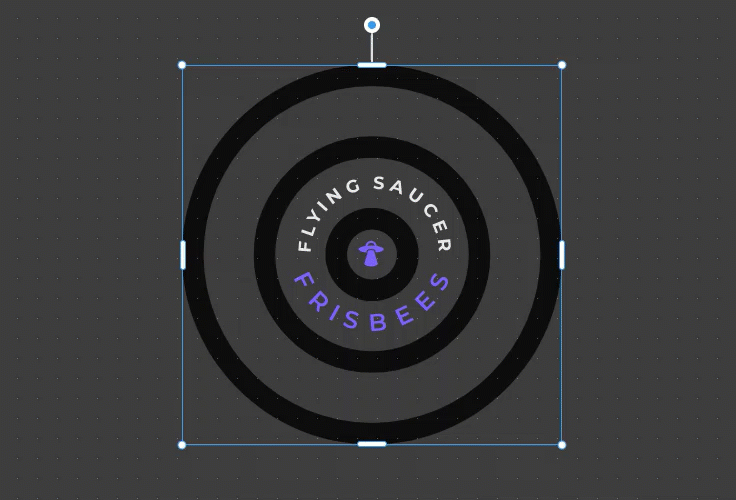
パターンを追加してカスタマイズする方法:
- ブランドスタジオにアクセスします。
- 上部の「マイブランド」ドロップダウンをクリックします。
- 該当するブランドを選択します。
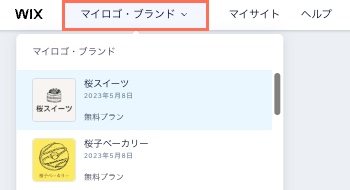
- 該当するブランドデザイン(ロゴ、SNS 投稿、または名刺)にマウスオーバーし、「編集」アイコン
 をクリックします。
をクリックします。 - 追加するパターンに応じて、「アイコン」
 または「シェイプ」
または「シェイプ」 をクリックします。
をクリックします。 - 該当するアイコン / シェイプにマウスオーバーし、「編集する」をクリックします。
注意:アイコン / シェイプをまだ追加していない場合は、「+アイコンを追加 / +シェイプを追加」をクリックします。 - 「シェイプの塗りつぶし色 / アイコンの塗りつぶし色」ドロップダウンをクリックし、「パターン」を選択します。
注意:このオプションは、「塗りつぶし色」トグルを有効にしている場合に使用できます。
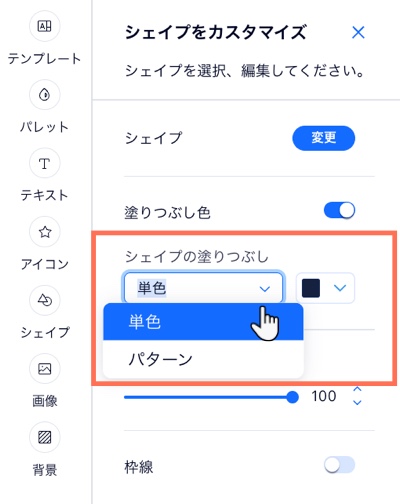
- 「シェイプの塗りつぶし色 / アイコンの塗りつぶし色」ドロップダウン下で「編集する」をクリックします。
- 「パターングラフィック」ドロップダウンをクリックし、「アイコン」、「シェイプ」、「テキスト」、または「画像」から希望のグラフィックを選択します。
- 選択したグラフィックに応じて、以下のオプションを使用してパターンをカスタマイズします:
アイコン
シェイプ
テキスト
画像





